ESSENTIELB BE ENERGIC Manuel utilisateur
PDF
Télécharger
Document
Vous venez d’acquérir un produit de la marque Essentiel b et nous vous en remercions. Nous apportons un soin tout particulier au design, à l'ergonomie et à la simplicité d'usage de nos produits. Nous espérons que cet adaptateur CPL vous donnera entière satisfaction. CONSIGNES DE SECURITE Avant d’utiliser l’appareil pour la première fois, veuillez lire attentivement ces instructions se rapportant à la sécurité et les conserver pour référence ultérieure. Aucune pièce de cet appareil ne peut être réparée ou remplacée par l’utilisateur. Confiez les réparations et l’entretien exclusivement à un personnel qualifié. Tout démontage de l’appareil entraînera l’annulation de la garantie. ATTENTION RISQUE DE CHOC ELECTRIQUE NE PAS OUVRIR Vérifiez Attention : pour prévenir tout risque d’électrocution, ne retirez pas le couvercle (ou le dos) de l’appareil. que la tension d’alimentation indiquée sur la plaque signalétique de la prise correspond bien à celle de votre installation électrique. N’utilisez pas l’appareil : 1. si la prise est endommagée de quelque façon que ce soit, 2. en cas de mauvais fonctionnement, 3. si un liquide a été déversé sur le produit ou des objets ont pénétré dans l’appareil, 4. si la prise a été exposée à la pluie ou mis en contact avec de l’eau 5. si le boitier du produit est endommagé, 6. ou si le produit ne fonctionne pas alors que toutes les instructions d’utilisation ont été suivies à la lettre. Branchez l’adaptateur CPL sur une prise secteur facilement accessible. L’adaptateur CPL est uniquement destiné à une utilisation domestique en intérieur. N’installez pas l’adaptateur à proximité d’une quelconque source de chaleur, telle qu’un radiateur, une arrivée d’air chaud, un four ou tout autre appareil (notamment les amplificateurs) produisant de la chaleur. Veuillez ne pas exposer l’adaptateur à la lumière directe du soleil et à la poussière. Utilisez l’adaptateur dans un endroit sec. N’utilisez pas l’adaptateur à proximité d’eau ou d’une source d’humidité, telle qu’une baignoire, un lavabo, un évier de cuisine, une piscine, dans un sous-sol humide ou tout autre emplacement humide. Ne placez pas de sources de flamme nues (une bougie allumée, par exemple) à proximité de l’appareil. Les fentes et ouvertures présentes sur de l’adaptateur CPL servent à l’aération et ne doivent être ni obstruées ni recouvertes. N’utilisez jamais d’objets dans les ouvertures de l’adaptateur CPL ou pour accéder à l’intérieur de celles-ci. Débranchez l’adaptateur pendant les orages ou au cours des longues périodes de non-utilisation afin d’éviter de l’endommager. Débranchez l’adaptateur pour couper l’alimentation de l’appareil. -1- Gardez l’adaptateur CPL hors de portée des enfants. Il convient de surveiller les enfants pour s’assurer qu’ils ne jouent pas avec l’adaptateur. Si vos prises fonctionnent de manière inhabituelle, et particulièrement s’ils émettent des sons ou des odeurs qui vous paraissent anormaux, débranchez-les immédiatement et faites les examiner par un réparateur qualifié. Débranchez l’adaptateur CPL avant tout nettoyage. Nettoyez-le uniquement à l’aide d’un chiffon doux et sec et évitez l’usage d’aérosols. Utilisez cet adaptateur uniquement dans des climats modérés. Evitez les climats tropicaux et particulièrement humides. CONTENU DE L’EMBALLAGE - 2 adaptateurs d’intercommunication CPL 200Mbps Entrée : 100-240 V~ 0,25A 50-60 Hz CD de gestion du réseau CPL Guide d’installation rapide Câble de catégorie 5 RJ 45 CONFIGURATION REQUISE - Dispositif Ethernet Prise secteur Windows®*, Windows XP, Windows Vista , Windows 7 * Ce produit Essentiel b est compatible avec les marques citées (marques appartenant à des tiers et n’ayant aucun lien avec Sourcing & Creation). CARACTERISTIQUES - - Transferts de données jusqu’à 200 Mbps sur le circuit électrique domestique Portée de 200 mètres Le filtre intégré peut filtrer le bruit des appareils électriques (2 ---- 30 MHz) Offre une prise de courant supplémentaire pour les appareils électriques Parfaitement compatible avec IEEE 802.3 et IEEE 802.3u Confidentialité assurée par chiffrement DEE Le support coexiste avec les prises CPL 200 M. Fonctionnalités de Qualité de Service (QoS) améliorées intégrées : Huit niveaux d’accès direct prioritaire, accès libre par contention et ruptage de segments. Offre un chiffrement de lien AES 128 bits avec gestion de clés pour des communications CPL sûres. -2V. 1.0 CONFIGURATION DU RESEAU CPL EXISTANT 1. Rappel des étapes d’installation de réseau CPL Adaptateur CPL Adaptateur CPL Étape 2 Branchez-le dans la prise de courant la plus proche. Étape 1 Connectez un adaptateur Ethernet CPL au port Ethernet de votre modem ADSL ou câble. Adaptateur CPL Adaptateur CPL Étape 3 Branchez le deuxième adaptateur Ethernet CPL à proximité de votre ordinateur puis connectez les ports Ethernet. Étape 4 Accédez à Internet depuis n’importe quelle prise de courant de votre résidence. Étape 5 Branchez un autre appareil électrique directement sans qu’une rallonge ne soit nécessaire. Le filtre intégré peut aussi filtrer le bruit électrique. Répétez les étapes 3 à 5 pour le branchement de votre adaptateur CPL supplémentaire. -3V. 1.0 2. Exemples d’application 2.1. Internet par ADSL et jeux en ligne via la prise de courant Adaptateur CPL Modem xDSL/Câble Connectez un adaptateur Ethernet Powerline au port Ethernet de votre modem ADSL ou Câble. Adaptateur CPL 1. Reliez un câble Ethernet RJ 45 entre votre modem DSL et un adaptateur CPL. Branchez-le ensuite sur une prise secteur. 2. Reliez un câble Ethernet RJ 45 entre votre ordinateur et l’autre adaptateur CPL puis branchez-le sur une prise. 2.2. Internet par ADSL et réseau domestique via la prise de courant ETHERNET PC MODEM XDSL/CABLE ADAPTATEUR CPL MAC ADAPTATEUR CPL UNIX ADAPTATEUR CPL ETHERNET IMPRIMANTE Ordinateur portable -4V. 1.0 DESCRIPTION DE L’ADAPTATEUR CPL 1. Définitions des témoins lumineux Témoins lumineux CPL Ethernet Alimentation État Description Allumé Activité Témoin Témoin Témoin Éteint Recherche ou aucune activité sur le réseau CPL. Allumé La connexion au réseau Ethernet est OK. Vert Connexion à 100 Mbps. Rouge Connexion à 10 Mbps. Clignotant Transfert de données Eteint Pas de lien Ethernet Allumé Sous tension. Clignotant En cours de synchronisation Éteint Adaptateur CPL arrêté ou en panne. sur le réseau CPL. vert : Bon orange : Normal rouge : Médiocre 2. Description de l’interface Interface Description Port Ethernet Connexion au câble Ethernet (Ordinateurs, Imprimante,…) Appuyez une seconde pour sécuriser et grouper les dispositifs. Appuyez dix secondes pour Bouton Secure / générer une nouvelle clé de Reset cryptage. Appuyez plus de quinze secondes pour réinitialiser les paramètres d’usine par défaut. Bouton On/Off Appuyez sur le bouton pour allumer ou éteindre l’ adaptateur. On/Off Bouton Secure/Reset -5V. 1.0 LOGICIEL DE GESTION DU RESEAU Les adaptateurs CPL peuvent détecter automatiquement les autres adaptateurs CPL sur le même circuit électrique, sans qu’il soit nécessaire d’utiliser ce logiciel de gestion de réseau. Toutefois, si vous désirez chiffrer tous les adaptateurs CPL en un même groupe ou si vous ne pouvez accéder aux autres ordinateurs, l’utilisation du logiciel de gestion du réseau sera nécessaire. Présentation du logiciel de configuration Le logiciel de gestion permet à l’utilisateur de trouver les adaptateurs CPL sur le réseau ; il mesure les performances de débit, garantit la confidentialité, effectue des diagnostics et sécurise les réseaux CPL. Avant d’installer le logiciel, veuillez vérifier la version de Windows 32 bits ou 64 bits de votre ordinateur. Pour déterminer si votre ordinateur exécute une version 32 bits ou 64 bits, procédez comme suit : Cliquez sur Démarrer, puis sur Poste de travail, puis sur Propriétés Système. Sous Système, vous pouvez connaître le type de système. Windows® XP Windows Vista® Veuillez installer l'utilitaire approprié à votre système ; sinon, il ne peut fonctionner correctement. -6V. 1.0 1. Paramètres de configuration de l’utilitaire Avant de procéder à l’installation de l’utilitaire, veuillez vérifier qu’aucun autre logiciel de gestion de réseau n’est installé. Si d’autres logiciels sont installés, désinstallez-les puis redémarrez l’ordinateur. Insérez le CD-ROM de Paramétrage de configuration du logiciel pour Windows dans le lecteur de l’ordinateur. L’utilitaire de paramétrage démarre automatiquement. Sélectionnez l’utilitaire approprié à installer. L’utilisateur peut également installer manuellement le logiciel en double-cliquant sur le fichier autorun.exe en navigant dans les dossiers. La fenêtre ci-dessus apparaît : Sélectionnez « Utilitaires (CPL 85/200) ». La fenêtre ci-dessus apparaît. Cliquez sur Next (Suivant). Sélectionnez ensuite la version correspondante à la version de votre système d’exploitation : 32 ou 64 bits. Cliquez ensuite sur Install (Installer) pour lancer l’installation. Puis, cliquez sur Finish (Terminé) pour fermer l’assistant d’installation. -7V. 1.0 2. Utilitaire de configuration Windows Double-cliquez sur l’icône du logiciel « Power Packet Utility » pour le lancer. La fenêtre ci-dessous représentant l'onglet principal du logiciel de configuration s’affiche : La fenêtre ci-dessus représente un adaptateur CPL connecté au réseau CPL local. 3. Interface utilisateur 3.1.Onglet Main (principal) L’onglet Main (principal) affiche une liste de tous les dispositifs Ethernet connectés logiquement à l’ordinateur lorsque l’utilitaire fonctionne. Le panneau supérieur indique que le dispositif Ethernet est détecté et connecté à la carte d’interface réseau de l’ordinateur. La zone d’état au-dessus du bouton Connect (Connecter) indique l’état de votre connexion. Le message « Connected on Powerline device » vous indique que votre PC est connecté sinon le message « HomePlug Adapter NOT DETECTED » s’affiche. Dans ce cas, appuyez sur bouton Connect (Connecter) pour établir la connexion. Une fois connecté au dispositif local sélectionné, l’utilitaire effectuera automatiquement et périodiquement une recherche d'autres dispositifs Ethernet. S’il ne découvre aucun dispositif Ethernet, la zone d’état au-dessus du bouton Connect (Connecter) affichera un message en conséquence. -8V. 1.0 La fenêtre ci-dessous illustre un dispositif local installé sur l’ordinateur et un dispositif présent sur le réseau. La partie inférieure affiche tous les dispositifs Ethernet détectés sur le réseau logique actuel (dispositifs distants). Immédiatement au-dessus de ce panneau sont affichés le nombre de dispositifs distants détectés, le type de réseau logique (publie ou privé) et une zone de message indiquant l’état de la connectivité et de la recherche. Les informations suivantes sont affichées pour chacun des dispositifs détectés qui apparaissent dans le panneau inférieur. La colonne Device Name (Nom du dispositif) indique le nom du dispositif par défaut qui peut être redéfini par l’utilisateur. Un utilisateur peut modifier le nom en cliquant sur le nom et en le modifiant sur place, ou en utilisant le bouton Renommer. Une icône s’affiche optionnellement à côté du nom. Il existe une distinction entre les icônes des dispositifs à haut débit et à bas débit. Par défaut, l’icône est affichée à côté du nom. La colonne MAC Address (Adresse MAC) indique l’adresse MAC du dispositif. La colonne Password (Mot de passe) indique le mot de passe du dispositif défini par l'utilisateur (initialement vide). Un utilisateur peut entrer un mot de passe à l’aide du bouton Enter Password (Entrer Mot de passe). Pour définir le Password (Mot de passe) du dispositif (nécessaire à la création d'un réseau privé), sélectionnez d’abord le dispositif en cliquant sur son nom dans la partie inférieure puis cliquez sur le bouton Enter Password (Entrer Mot de passe). -9V. 1.0 La boîte de dialogue ci-dessous s'ouvre pour que vous tapiez le mot de passe indiqué sur l’adaptateur CPL. Le nom du dispositif sélectionné est indiqué au-dessus du champ d’entrée du mot de passe. Cliquez sur OK après avoir entré le nouveau mot de passe. Une boîte de confirmation s’ouvre si le mot de passe a été entré correctement. Si un dispositif n’est pas détecté, l’utilisateur recevra une notification et des suggestions de résolution des problèmes courants. Le bouton Add (Ajouter) sert à ajouter un dispositif distant à votre réseau s’il n’est pas dans la liste affichée dans la partie inférieure, par exemple un dispositif actuellement associé à un autre réseau logique. Nous conseillons aux utilisateurs de localiser les mots de passe pour tous les dispositifs qu’ils souhaitent gérer et de les ajouter au réseau logique local en cliquant sur le bouton Add (Ajouter). La boîte de dialogue ci-dessous s’ouvre. La boîte de dialogue permet à l’utilisateur d’entrer à la fois le nom d’un dispositif et le mot de passe. Une boîte de confirmation s’ouvre si le mot de passe a été entré correctement et si l’adaptateur CPL a été trouvé. Si un adaptateur CPL n’est pas détecté, l’utilisateur recevra une notification et des suggestions de résolution des problèmes courants. Remarque : L’adaptateur CPL doit être branché sur le réseau électrique afin de confirmer le mot de passe et de l’ajouter au réseau. Si l’adaptateur CPL n’a pas pu être localisé, un message d’avertissement sera affiché. Le bouton Scan (Rechercher) sert à effectuer une recherche immédiate des adaptateurs CPL connectés à l’ordinateur. Par défaut, l’utilitaire effectue une recherche toutes les quelques secondes et rafraîchit l’affichage. -10V. 1.0 3.2.Onglet Privacy (Confidentialité) L’onglet Privacy (Confidentialité) ci-dessous offre un moyen de gérer le réseau local et de fournir une sécurité additionnelle. Tous les adaptateurs CPL sont livrés avec un réseau logique (nom de réseau) par défaut, normalement « HomePlug ». L’onglet de dialogue Confidentialité permet à l'utilisateur de rendre le réseau privé en modifiant le Private Network name (Nom de réseau privé) des adaptateurs. L’utilisateur peut toujours réinitialiser le réseau Ethernet en un réseau universel (public) en entrant « HomePlug » comme nom de réseau ou en cliquant sur le bouton Défaut. Remarque : La modification du nom de réseau en tout autre nom que « HomePlug » indiquera un type de réseau Privé sur l'onglet principal. Le bouton Set Local Device Only (Dispositif local Uniquement) sert à ne modifier le nom de réseau (mot de passe réseau) que pour le dispositif local. Après avoir fait cela, tous les dispositifs affichés sur le panneau principal auparavant ne pourront plus communiquer ou répondre à l'ordinateur car ils se trouveront sur un réseau logique différent. Des dispositifs paramétrés sur le même réseau logique (même nom de réseau) précédemment apparaîtront dans la liste de dispositifs après avoir sélectionné cette option. Le bouton Set all devices (Tous les dispositifs) sert à modifier le réseau logique de tous les adaptateurs qui apparaissent sur le panneau principal. L’utilisateur doit avoir entré le mot de passe de l’adaptateur afin de le paramétrer pour le nouveau réseau logique. Un message de notification s’affichera pour confirmer le succès de l’opération. -11V. 1.0 3.3. Onglet Diagnostics (Diagnostic) L’onglet Diagnostics (Diagnostic) ci-dessous affiche les informations du système et un historique de tous les dispositifs détectés. La partie supérieure indique les données techniques concernant les logiciels et le matériel de l’ordinateur hôte utilisé pour communiquer via le réseau Ethernet CPL. Il comprend : Type/Version du système d’exploitation Nom du réseau hôte Nom de l’utilisateur Adresse MAC de toutes les cartes d’interface réseau Versions d’identification de toutes les DLL et bibliothèques de pilotes utilisées (NDIS) et optionnellement Version du microprogramme MAC La partie inférieure contient un historique de tous les dispositifs distants détectés sur l’ordinateur en fonction du temps. Les dispositifs y sont affichés qu'ils soient ou non sur le même réseau logique. Les dispositifs actifs sur le réseau logique actuel affichent un taux de transfert dans la colonne Rate (Débit); les dispositifs sur d’autres réseaux, ou ceux qui n’existent plus sont indiqués par un « ? » dans la colonne Rate (Débit). Les informations suivantes sur les dispositifs distants sont disponibles depuis l’onglet Diagnostic : Nom d’alias de l’adaptateur Adresse MAC de l’adaptateur Mot de passe de l’adaptateur Dernier débit connu de l’adaptateur -12- V. 1.0 Dernier réseau connu de l’adaptateur Date de dernière détection du dispositif Version du microprogramme MAC Les informations de diagnostic affichées peuvent être enregistrées dans un fichier texte afin de les envoyer par courriel au support technique d’un fabricant ou de les imprimer pour référence pendant un appel au support technique. Les dispositifs n’appartenant plus au réseau peuvent être supprimés avec le bouton Delete (Supprimer). 3.4.Onglet About (A propos) L’onglet ci-dessous indique la date de publication du logiciel. La partie inférieure du panneau permet d’activer ou non de la fonctionnalité de recherche automatique. -13V. 1.0 REINITIALISATION Le bouton Reset (Réinitialiser) permet de réinitialiser les paramètres d’usine par défaut. Attention, lorsque vous appuyez sur le bouton réinitialisation, assurez-vous que vous avez d’abord débranché le câble Ethernet (câble RJ-45), puis appuyez sur le bouton de réinitialisation. Après avoir appuyé sur le bouton réinitialisation (temps nécessaire < 3 s), attendez que le témoin lumineux d’alimentation se rallume. N’éteignez pas l’adaptateur pendant le processus de réinitialisation. Débranchez le câble Ethernet avant d’appuyer sur le bouton Reset. CONFIGURER UN RESEAU Le bouton secure permet de sécuriser et de grouper automatiquement les adaptateurs CPL. Pour communiquer les uns avec les autres, les adaptateurs doivent tous utiliser la même clé d'appartenance au réseau (Network Membership Key, ou NMK). Le bouton secure permet d'établir une connexion sécurisée avec d'autres appareils CPL compatibles avec fonction de couplage. 1. Configuration d’un réseau local virtuel Lorsque deux adaptateurs avec des clés d'appartenance au réseau (Network Membership Key, ou NMK) différentes sont connectés sur le même réseau électrique et que l’utilisateur veut former un réseau logique. Avant de procéder à la configuration, appuyez d’abord sur le bouton secure de chaque dispositif pendant plus de 10 secondes jusqu’à ce que tous les témoins lumineux clignotent à nouveau pour générer une clé de mot de passe réseau aléatoire. 1. Appuyez sur le bouton secure du premier adaptateur CPL pendant moins de 3 secondes. 2. Appuyez ensuite sur le bouton secure du second adaptateur CPL pendant moins de 3 secondes. 3. Attendez que la connexion soit établie. Le témoin lumineux clignote toutes les secondes sur les 2 adaptateurs jusqu’à ce que la connexion soit établie ou échoue. Si la connexion est établie, le témoin lumineux s’allume de manière fixe. Si une erreur survient, le témoin lumineux du deuxième adaptateur CPL clignote jusqu’à ce que le bouton soit de nouveau appuyé ou que la première prise soit réinitialisée en appuyant sur le bouton secure pendant plus de 10 secondes. -14V. 1.0 2. Rejoindre un réseau L’utilisateur veut ajouter un nouvel adaptateur CPL à un réseau existant. Tout appareil sur le réseau existant peut accepter le nouvel appareil. La procédure est identique à celle décrite précédemment. 1. Appuyez sur le bouton secure du nouvel adaptateur CPL pendant moins de 3 secondes. 2. Appuyez ensuite sur le bouton secure d’un adaptateur CPL du réseau existant pendant moins de 3 secondes. 3. Attendez que la connexion soit établie. Le témoin lumineux clignote toutes les secondes sur les adaptateurs CPL jusqu’à ce que la connexion soit établie ou échoue. Lorsque la connexion est établie, le témoin lumineux s’allume de manière fixe. Note : La synchronisation des adaptateurs CPL doit être effectuée en moins de 2 minutes. 3. Quitter un réseau Un réseau existe déjà et l’utilisateur veut retirer une des adaptateurs CPL du réseau (pour l’inscrire, par exemple, sur un autre réseau logique). 1. Appuyez sur le bouton de l’appareil à retirer pendant au moins 10 secondes. L’adaptateur CPL est réinitialisé avec une nouvelle clé NMK. 2. Attendre que la réinitialisation soit terminée. Le témoin d’alimentation s’éteint momentanément pendant la réinitialisation, clignote lors du redémarrage et s’allume de manière fixe. L’utilisateur peut alors utiliser l’adaptateur CPL pour la coupler à un autre réseau logique. -15V. 1.0 QUESTIONS FREQUEMMENT POSEES 1. Pourquoi mon utilitaire ne fonctionne-t-il pas correctement après avoir terminé les étapes d'installation ? Veuillez suivre ces étapes pour vérifier le problème. Vérifiez la version de Windows, l'utilitaire ne peut supporter que Windows 2000, XP, 2003, Vista 32, Vista 64. Réinstallez l’utilitaire, vous pouvez le supprimer et réinstallez l'utilitaire. Si votre OS est Vista 64, assurez-vous d'avoir installé l'utilitaire approprié à Vista 64. Vous pouvez le trouver dans la page de démarrage automatique du CD de l’utilitaire. 2. Quels sont les systèmes d’exploitation compatibles avec le logiciel de gestion du réseau ? Le logiciel de gestion du réseau est compatible avec Windows 2000, XP, Vista 32 /64 bits. 3. Pourquoi le débit de l’adaptateur CPL 200M est-il mauvais ? Veuillez suivre ces étapes pour vérifier le problème. En raison de la structure maître/esclave, vous devez éviter de brancher deux adaptateurs CPL en même temps, et il est préférable de brancher les adaptateurs CPL aux prises secteur les uns après les autres. Veuillez débrancher les adaptateurs CPL puis les rebrancher les uns après les autres. Vérifiez le logiciel de gestion du réseau et vérifiez le débit à nouveau 4. Pourquoi le fonctionnement des adaptateurs CPL 200M n’est-il pas stable ? Dans certains aspects, nous conseillons à l’utilisateur de régler le paramètre de type de connexion de la carte d'interface réseau NB/PC sur 100MBaseTx en semi-duplex lorsqu’elle est connectée à un dispositif 85M. Cela permettra de maintenir la stabilité et l’état optimaux des performances. Si l’utilisateur trouve que la liaison est instable ou mauvaise, veuillez changer le paramètre de type de connexion de la carte réseau en semi-duplex. -16V. 1.0 5. Est-ce que les adaptateurs CPL sont utilisables dans tous les types de logement ? Le CPL est une technologie travaillant entre une phase électrique et le neutre. Dans le cas d’une installation électrique standard monophasée (2 pôles), il sera possible d’établir un réseau CPL sans difficulté. Dans le cas d’une installation électrique triphasée (4 pôles), la technologie CPL sera difficile d’utilisation et nécessitera l’installation d’équipements supplémentaires sur le réseau électrique de l’habitation. 6. Quelle est la distance de fonctionnement de la technologie CPL ? Les CPL fonctionne en théorie sur des distances de 200 à 300 mètres sans répétition. Ces distances théoriques dépendent de l’architecture électrique et du réseau. Dans la pratique, 100 mètres sans répétition est un maximum. 7. Est-il possible de brancher un adaptateur CPL sur une multiprise ? Le CPL fonctionne avec des multiprises mais ces dernières affaiblissent généralement le signal transmis, plus ou moins en fonction de leur qualité. Il faut cependant éviter l’utilisation des prises parafoudres et celles équipées d’un parasurtenseur ou tout autre protection. 8. Combien d’adaptateur CPL au maximum puis-je installer ? Tout dépendra des besoins en termes de bande passante et des performances obtenues sur le réseau électrique. 7 ou 8 adaptateurs dans un réseau est un maximum conseillé. 9. Puis-je brancher un disque dur ou autre périphérique USB directement sur un adaptateur CPL ? L’utilisation n’est possible que par le biais d’un ordinateur, les produits USB nécessitant l’installation d’un pilote. Vous pouvez partager ce périphérique en CPL lorsqu’il est connecté au réseau. 10. J’ai déjà un autre réseau CPL dans mon habitation. Y a-t-il des risques d’interférences ? Les fréquences utilisés par les CPL haut-débit (1 à 30 MHz) et le CPL bas-débit (chauffage, interphone…) sont en principe différente et les signaux ne se perturbent pas. -17- V. 1.0 11. J’ai plusieurs compteurs électriques dans mon habitation. Puis-je installer un réseau CPL ? Face à des compteurs numériques, le signal s'arrête ... Mais face aux compteurs "bleus" ou "de Foucault" le signal est susceptible de "dépasser". 12. Certains équipements peuvent-ils perturber le réseau CPL ? Tout à fait, les équipements de radio-amateur ainsi que les équipements de forte puissance ou perturbateurs tels que des moteurs, fours micro-ondes peuvent perturber le signal. 13. Comment vérifier si les boitiers sont en cause du non-fonctionnement ? Il suffit de brancher deux boitiers CPL sur une même multiprise et de vérifier le transfert des données. Si les boîtiers communiquent, alors le non fonctionnement en utilisation normale provient de l’installation électrique ou des équipements électriques du réseau domestique. -18V. 1.0 ">
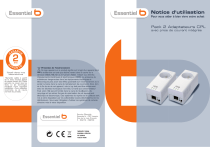
Lien public mis à jour
Le lien public vers votre chat a été mis à jour.


